
エンティティのエントリー(属性)を定義する方法には、4通りの方法があります。
①ディクショナリから属性となるフィールドを選択する
②必要なフィールドを新規に作成する
③画面・帳票/GUIフォームから一括で取り込む
④画面・帳票/GUIフォーム上からエンティティを指定し、エントリー(属性)を追加する
ここでは、③の画面・帳票/GUIフォームから一括で取り込む方法を説明します。
この方法は、画面や帳票レイアウトをもとに、正規化を行いデータモデル(エンティティ関連図)を作成するという方法です。
Xupperで画面・帳票レイアウトを作成していれば、画面・帳票でどのようなデータ項目が使われているかは明確になっています。
レイアウトをベースに第一正規化。第二正規化、第三正規化と手順を追って作業を行っていけばデータモデル(エンティティ関連図)を作成することができます。
本機能は、この作業をある程度自動化・効率化するための機能です。
エンティティのエントリータブから、対象のデバイス・GUIフォームを指定し(図1)、画面・帳票レイアウト/GUIフォーム上に定義さているフィールドを一括で取り込むことが可能です。
また、エンティティに保持する項目は、画面から入力される項目であるという考えから、デフォルトで入力項目のみに取り込み対象のチェックが入っています。(図2)
ただし、取り込むフィールドは全て属性項目(識別子ではなく)として取り込まれますので、取り込み後に識別子を指定する必要があります。
*取り込んだ項目は、関連特性もデフォルトで必須となります。
①ディクショナリから属性となるフィールドを選択する
②必要なフィールドを新規に作成する
③画面・帳票/GUIフォームから一括で取り込む
④画面・帳票/GUIフォーム上からエンティティを指定し、エントリー(属性)を追加する
ここでは、③の画面・帳票/GUIフォームから一括で取り込む方法を説明します。
この方法は、画面や帳票レイアウトをもとに、正規化を行いデータモデル(エンティティ関連図)を作成するという方法です。
Xupperで画面・帳票レイアウトを作成していれば、画面・帳票でどのようなデータ項目が使われているかは明確になっています。
レイアウトをベースに第一正規化。第二正規化、第三正規化と手順を追って作業を行っていけばデータモデル(エンティティ関連図)を作成することができます。
本機能は、この作業をある程度自動化・効率化するための機能です。
エンティティのエントリータブから、対象のデバイス・GUIフォームを指定し(図1)、画面・帳票レイアウト/GUIフォーム上に定義さているフィールドを一括で取り込むことが可能です。
また、エンティティに保持する項目は、画面から入力される項目であるという考えから、デフォルトで入力項目のみに取り込み対象のチェックが入っています。(図2)
ただし、取り込むフィールドは全て属性項目(識別子ではなく)として取り込まれますので、取り込み後に識別子を指定する必要があります。
*取り込んだ項目は、関連特性もデフォルトで必須となります。

















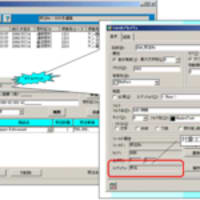
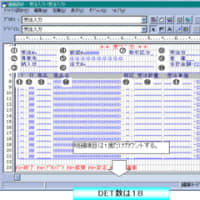







※コメント投稿者のブログIDはブログ作成者のみに通知されます